SPAN および RSPAN の前提条件
SPAN
SPAN トラフィックを特定の VLAN に制限するには、filter vlan キーワードを使用します。トランク ポートをモニターしている場合、このキーワードで指定された VLAN 上のトラフィックのみがモニターされます。デフォルトでは、トランク ポート上のすべての VLAN がモニターされます。
RSPAN
RSPAN VLAN を設定してから、RSPAN 送信元または宛先セッションを設定することを推奨します。
この製品のドキュメントセットは、偏向のない言語を使用するように配慮されています。このドキュメントセットでの偏向のない言語とは、年齢、障害、性別、人種的アイデンティティ、民族的アイデンティティ、性的指向、社会経済的地位、およびインターセクショナリティに基づく差別を意味しない言語として定義されています。製品ソフトウェアのユーザインターフェイスにハードコードされている言語、RFP のドキュメントに基づいて使用されている言語、または参照されているサードパーティ製品で使用されている言語によりドキュメントに例外が存在する場合があります。シスコのインクルーシブ ランゲージの取り組みの詳細は、こちらをご覧ください。
このドキュメントは、米国シスコ発行ドキュメントの参考和訳です。リンク情報につきましては、日本語版掲載時点で、英語版にアップデートがあり、リンク先のページが移動/変更されている場合がありますことをご了承ください。あくまでも参考和訳となりますので、正式な内容については米国サイトのドキュメントを参照ください。
SPAN トラフィックを特定の VLAN に制限するには、filter vlan キーワードを使用します。トランク ポートをモニターしている場合、このキーワードで指定された VLAN 上のトラフィックのみがモニターされます。デフォルトでは、トランク ポート上のすべての VLAN がモニターされます。
RSPAN VLAN を設定してから、RSPAN 送信元または宛先セッションを設定することを推奨します。
SPAN の制約事項は次のとおりです。
SPAN 送信元の場合は、セッションごとに、単一のポートまたは VLAN、一連のポートまたは VLAN、一定範囲のポートまたは VLAN のトラフィックを監視できます。1 つの SPAN セッションに、送信元ポートおよび送信元 VLAN を混在させることはできません。
宛先ポートを送信元ポートにすることはできません。同様に、送信元ポートを宛先ポートにすることもできません。
同じ宛先ポートで 2 つの SPAN セッションを設定することはできません。
デバイスポートを SPAN 宛先ポートとして設定すると、通常のデバイスポートではなくなります。SPAN 宛先ポートを通過するのは、監視対象トラフィックのみになります。
SPAN コンフィギュレーション コマンドを入力しても、前に設定した SPAN パラメータは削除されません。設定されている SPAN パラメータを削除するには、no monitor session{session_number | all | local | remote} グローバル コンフィギュレーション コマンドを入力する必要があります。
ローカル SPAN では、encapsulation replicate キーワードが指定されている場合、SPAN 宛先ポートを経由する発信パケットは元のカプセル化ヘッダー(タグなし、ISL、または IEEE 802.1Q)を伝送します。このキーワードが指定されていない場合、パケットはネイティブ形式で送信されます。
無効のポートを送信元ポートまたは宛先ポートとして設定することはできますが、SPAN 機能が開始されるのは、宛先ポートと少なくとも 1 つの送信元ポートまたは送信元 VLAN が有効になってからです。
単一の SPAN セッションに、送信元 VLAN とフィルタ VLAN を混在させることはできません。
SPAN セッションのトラフィック監視には次の制約事項があります。
ポートまたは VLAN を送信元にできますが、同じセッション内に送信元ポートと送信元 VLAN を混在させることはできません。
Wireshark は、出力スパンがアクティブな場合は出力パケットをキャプチャしません。
同じデバイスまたはデバイススタック内で、ローカル SPAN と RSPAN の送信元セッションの両方を実行できます。デバイスまたはデバイススタックは、合計 66 の送信元および RSPAN 宛先セッションをサポートします。
別個のまたは重複する SPAN 送信元ポートと VLAN のセットによって、SPAN または RSPAN 送信元セッションを 2 つ個別に設定できます。スイッチド ポートおよびルーテッド ポートはいずれも SPAN 送信元および宛先として設定できます。
1 つの SPAN セッションに複数の宛先ポートを設定できますが、1 つのデバイススタックあたりに設定できる宛先ポートは最大で 64 個です。
SPAN セッションがデバイスの通常の動作を妨げることはありません。ただし、10 Mbps のポートで 100 Mbps のポートをトラフィック監視するなど、オーバーサブスクライブの SPAN 宛先は、パケットのドロップまたは消失を招くことがあります。
SPAN または RSPAN が有効の場合、監視中の各パケットは 2 回送信されます(1 回は標準トラフィックとして、もう 1 回は監視されたパケットとして)。多数のポートまたは VLAN を監視すると、大量のネットワーク トラフィックが生成されることがあります。
ディセーブルのポート上に SPAN セッションを設定することはできますが、そのセッション用に宛先ポートと少なくとも 1 つの送信元ポートまたは VLAN をイネーブルにしない限り、SPAN セッションはアクティブになりません。
デバイスは、単一セッション内でのローカル SPAN と RSPAN の併用をサポートしません。
RSPAN 送信元セッションにローカル宛先ポートを設定できません。
RSPAN 宛先セッションにローカル送信元ポートを設定できません。
同じデバイスまたはデバイススタック上で、同じ RSPAN VLAN を使用する RSPAN 宛先セッションおよび RSPAN 送信元セッションを実行できません。
デバイスで DHCP スヌーピングが有効になっている場合、SPAN セッションは Dynamic Host Configuration Protocol(DHCP)入力パケットのみをキャプチャします。
RSPAN の制約事項は次のとおりです。
RSPAN は、BPDU パケットモニタリングまたは他のレイヤ 2 デバイスプロトコルをサポートしません。
RSPAN VLAN はトランク ポートにのみ設定されており、アクセス ポートには設定されていません。不要なトラフィックが RSPAN VLAN に発生しないようにするために、参加しているすべてのデバイスで VLAN RSPAN 機能がサポートされていることを確認してください。
送信元トランク ポートにアクティブな RSPAN VLAN が設定されている場合、RSPAN VLAN はポートベース RSPAN セッションの送信元として含まれます。また、RSPAN VLAN を SPAN セッションの送信元に設定することもできます。ただし、デバイスはスパンされたトラフィックを監視しないため、デバイスの RSPAN 送信元セッションの宛先として識別された RSPAN VLAN では、パケットの出力スパニングがサポートされません。
VTP および VTP プルーニングをイネーブルにすると、トランク内で RSPAN トラフィックがプルーニングされ、1005 以下の VLAN ID に関して、ネットワークで不必要な RSPAN トラフィックのフラッディングが防止されます。
RSPAN VLAN をネイティブ VLAN として設定しないことをお勧めします。
RSPAN セッションでは、DHCP インジェクトパケットはキャプチャされません。DHCP インジェクトパケットとは、CPU によって変更され、ネットワークに再挿入される DHCP パケット(DISCOVER、OFFER、REQUEST、ACK パケット)を指します。
ここでは、SPAN および RSPAN について説明します。
ポートまたは VLAN を通過するネットワークトラフィックを解析するには、SPAN または RSPAN を使用して、そのデバイス上、またはネットワークアナライザやその他のモニターデバイス、あるいはセキュリティデバイスに接続されている別のデバイス上のポートにトラフィックのコピーを送信します。SPAN は送信元ポート上または送信元 VLAN 上で受信、送信、または送受信されたトラフィックを宛先ポートにコピー(ミラーリング)して、解析します。SPAN は送信元ポートまたは VLAN 上のネットワーク トラフィックのスイッチングには影響しません。宛先ポートは SPAN 専用にする必要があります。SPAN または RSPAN セッションに必要なトラフィック以外、宛先ポートがトラフィックを受信したり転送したりすることはありません。
SPAN を使用してモニターできるのは、送信元ポートを出入りするトラフィックまたは送信元 VLAN に出入りするトラフィックだけです。送信元 VLAN にルーティングされたトラフィックはモニターできません。たとえば、着信トラフィックをモニターしている場合、別の VLAN から送信元 VLAN にルーティングされているトラフィックはモニターできません。ただし、送信元 VLAN で受信し、別の VLAN にルーティングされるトラフィックは、モニターできます。
ネットワーク セキュリティ デバイスからトラフィックを注入する場合、SPAN または RSPAN 宛先ポートを使用できます。たとえば、Cisco 侵入検知システム(IDS)センサー装置を宛先ポートに接続した場合、IDS デバイスは TCP リセット パケットを送信して、疑わしい攻撃者の TCP セッションを停止させることができます。
ローカル SPAN は 1 つのデバイス内の SPAN セッション全体をサポートします。すべての送信元ポートまたは送信元 VLAN、および宛先ポートは、同じデバイスまたはデバイススタック内にあります。ローカル SPAN は、任意の VLAN 上の 1 つまたは複数の送信元ポートからのトラフィック、あるいは 1 つまたは複数の VLAN からのトラフィックを解析するために宛先ポートへコピーします。
ローカル SPAN は 1 つのスイッチ内の SPAN セッション全体をサポートします。すべての送信元ポートおよび宛先ポートは、同じスイッチ内にあります。ローカル SPAN は、1 つ以上の送信元ポートからのトラフィックを、解析のため宛先ポートにコピーします。
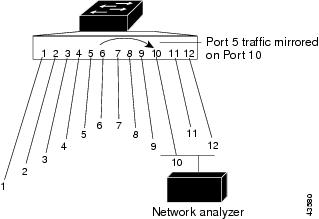
これは、デバイススタック内のローカル SPAN の例です。送信元ポートと宛先ポートは異なるスタックメンバにあります。
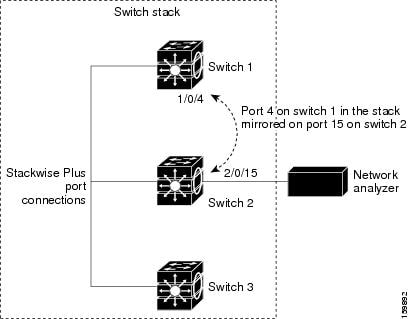
RSPAN は、異なるデバイス(または異なるデバイススタック)上の送信元ポート、送信元 VLAN、および宛先ポートをサポートしているので、ネットワーク上で複数のデバイスをリモート監視できます。

SPAN セッション(ローカルまたはリモート)を使用すると、1 つまたは複数のポート上、あるいは 1 つまたは複数の VLAN 上でトラフィックをモニターし、そのモニターしたトラフィックを 1 つまたは複数の宛先ポートに送信できます。
ローカル SPAN セッションは、宛先ポートと送信元ポートまたは送信元 VLAN(すべて単一のネットワーク デバイス上にある)を結び付けたものです。ローカル SPAN には、個別の送信元および宛先のセッションはありません。ローカル SPAN セッションはユーザーが指定した入力および出力のパケット セットを収集し、SPAN データ ストリームを形成して、宛先ポートに転送します。
RSPAN は少なくとも 1 つの RSPAN 送信元セッション、1 つの RSPAN VLAN、および少なくとも 1 つの RSPAN 宛先セッションで構成されています。RSPAN 送信元セッションと RSPAN 宛先セッションは、異なるネットワーク デバイス上に別々に設定します。デバイスに RSPAN 送信元セッションを設定するには、一連の送信元ポートまたは送信元 VLAN を RSPAN VLAN に関連付けます。このセッションの出力は、RSPAN VLAN に送信される SPAN パケットのストリームです。別のデバイスに RSPAN 宛先セッションを設定するには、宛先ポートを RSPAN VLAN に関連付けます。宛先セッションは RSPAN VLAN トラフィックをすべて収集し、RSPAN 宛先ポートに送信します。
RSPAN 送信元セッションは、パケット ストリームが転送される点を除き、ローカル SPAN セッションに非常に似ています。RSPAN 送信元セッションでは、SPAN パケットに RSPAN VLAN ID ラベルが再設定され、通常のトランクポートを介して宛先デバイスに転送されます。
RSPAN 宛先セッションは RSPAN VLAN 上で受信されたすべてのパケットを取得し、VLAN のタギングを除去し、宛先ポートに送ります。セッションは、(レイヤ 2 制御パケットを除く)すべての RSPAN VLAN パケットのコピーを分析のためにユーザーに提供します。
SPAN セッションでのトラフィックのモニターには、次のような制約があります。
ポートまたは VLAN を送信元にできますが、同じセッション内に送信元ポートと送信元 VLAN を混在させることはできません。
同じデバイスまたはデバイススタック内で、ローカル SPAN と RSPAN の送信元セッションの両方を実行できます。デバイスまたはデバイススタックは、合計 66 の送信元および RSPAN 宛先セッションをサポートします。
別個のまたは重複する SPAN 送信元ポートと VLAN のセットによって、SPAN または RSPAN 送信元セッションを 2 つ個別に設定できます。スイッチド ポートおよびルーテッド ポートはいずれも SPAN 送信元および宛先として設定できます。
1 つの SPAN セッションに複数の宛先ポートを設定できますが、1 つのデバイススタックあたりに設定できる宛先ポートは最大で 64 個です。
SPAN セッションがデバイスの通常の動作を妨げることはありません。ただし、10 Mbps のポートで 100 Mbps のポートをトラフィック監視するなど、オーバーサブスクライブの SPAN 宛先は、パケットのドロップまたは消失を招くことがあります。
SPAN または RSPAN が有効の場合、監視中の各パケットは 2 回送信されます(1 回は標準トラフィックとして、もう 1 回は監視されたパケットとして)。したがって、多数のポートまたは VLAN をモニターすると、大量のネットワーク トラフィックが生成されることがあります。
ディセーブルのポート上に SPAN セッションを設定することはできますが、そのセッション用に宛先ポートと少なくとも 1 つの送信元ポートまたは VLAN をイネーブルにしない限り、SPAN セッションはアクティブになりません。
デバイスは、単一セッション内でのローカル SPAN と RSPAN の併用をサポートしません。
RSPAN 送信元セッションにローカル宛先ポートを設定できません。
RSPAN 宛先セッションにローカル送信元ポートを設定できません。
同じデバイスまたはデバイススタック上で、同じ RSPAN VLAN を使用する RSPAN 宛先セッションおよび RSPAN 送信元セッションを実行できません。
SPAN セッションは、次のトラフィック タイプを監視できます。
受信(Rx)SPAN:受信(または入力)SPAN は、デバイスが変更または処理を行う前に、送信元インターフェイスまたは VLAN が受信したすべてのパケットをできるだけ多くモニタリングします。送信元が受信した各パケットのコピーがその SPAN セッションに対応する宛先ポートに送られます。
Diffserv コード ポイント(DSCP)の変更など、ルーティングや Quality of Service(QoS)が原因で変更されたパケットは、変更される前にコピーされます。
受信処理中にパケットをドロップする可能性のある機能は、入力 SPAN には影響を与えません。宛先ポートは、実際の着信パケットがドロップされた場合でも、パケットのコピーを受信します。パケットをドロップする可能性のある機能は、標準および拡張 IP 入力アクセス コントロール リスト(ACL)、入力 QoS ポリシング、VLAN ACL、および出力 QoS ポリシングです。
送信(Tx)SPAN:送信(または出力)SPAN は、デバイスによる変更または処理がすべて実行されたあとに、送信元インターフェイスから送信されたすべてのパケットをできる限り多くモニタリングします。送信元が送信した各パケットのコピーがその SPAN セッションに対応する宛先ポートに送られます。コピーはパケットの変更後に用意されます。
ルーティングが原因で変更されたパケット(存続可能時間(TTL)、MAC アドレス、QoS 値の変更など)は、宛先ポートで(変更されて)コピーされます。
送信処理中にパケットをドロップする可能性のある機能は、SPAN 用の複製コピーにも影響します。これらの機能には、標準および拡張 IP 出力 ACL、出力 QoS ポリシングがあります。
両方:SPAN セッションで、受信パケットと送信パケットの両方について、ポートまたは VLAN をモニタすることもできます。これはデフォルトです。
したがって、カプセル化レプリケーションがイネーブルにされたローカル SPAN セッションでは、タグなし、および IEEE 802.1Q タグ付きパケットが宛先ポートに混在することがあります。
デバイスの輻輳により、入力送信元ポート、出力送信元ポート、または SPAN 宛先ポートでパケットがドロップされることがあります。一般に、これらの特性は互いに無関係です。次に例を示します。
パケットは通常どおり転送されますが、SPAN 宛先ポートのオーバーサブスクライブが原因でモニタされないことがあります。
入力パケットが標準転送されないにもかかわらず、SPAN 宛先ポートに着信することがあります。
デバイスの輻輳が原因でドロップされた出力パケットは、出力 SPAN からもドロップされます。
SPAN の設定によっては、同一送信元のパケットのコピーが複数、SPAN 宛先ポートに送信されます。たとえば、ポート A での RX モニター用とポート B での TX モニター用に双方向(RX と TX)SPAN セッションが設定されているとします。パケットがポート A からデバイスに入ってポート B にスイッチされると、着信パケットも発信パケットも宛先ポートに送信されます。このため、両方のパケットは同じものになります。レイヤ 3 書き換えが行われた場合には、パケット変更のため異なるパケットになります。
送信元ポート(別名モニター側ポート)は、ネットワーク トラフィック分析のために監視するスイッチド ポートまたはルーテッド ポートです。
1 つのローカル SPAN セッションまたは RSPAN 送信元セッションでは、送信元ポートまたは VLAN のトラフィックを単一方向または双方向でモニターできます。
デバイスは、任意の数の送信元ポート(デバイスで利用可能なポートの最大数まで)と任意の数の送信元 VLAN(サポートされている VLAN の最大数まで)をサポートしています。
単一のセッションにポートおよび VLAN を混在させることはできません。
送信元ポートの特性は、次のとおりです。
複数の SPAN セッションでモニターできます。
モニターする方向(入力、出力、または両方)を指定して、各送信元ポートを設定できます。
すべてのポート タイプ(EtherChannel、ギガビット イーサネットなど)が可能です。
EtherChannel 送信元の場合は、EtherChannel 全体で、または物理ポートがポート チャネルに含まれている場合は物理ポート上で個別に、トラフィックをモニターできます。
アクセス ポート、トランク ポート、ルーテッド ポート、または音声 VLAN ポートに指定できます。
宛先ポートにすることはできません。
送信元ポートは同じ VLAN にあっても異なる VLAN にあってもかまいません。
単一セッション内で複数の送信元ポートをモニターすることが可能です。
VLAN ベースの SPAN(VSPAN)では、1 つまたは複数の VLAN のネットワーク トラフィックをモニターできます。VSPAN 内の SPAN または RSPAN 送信元インターフェイスが VLAN ID となり、トラフィックはその VLAN のすべてのポートでモニターされます。
VSPAN には次の特性があります。
送信元 VLAN 内のすべてのアクティブ ポートは送信元ポートとして含まれ、単一方向または双方向でモニターできます。
指定されたポートでは、モニター対象の VLAN 上のトラフィックのみが宛先ポートに送信されます。
宛先ポートが送信元 VLAN に所属する場合は、送信元リストから除外され、モニターされません。
ポートが送信元 VLAN に追加または削除されると、これらのポートで受信された送信元 VLAN のトラフィックは、モニター中の送信元に追加または削除されます。
VLAN 送信元と同じセッション内のフィルタ VLAN を使用することはできません。
モニターできるのは、イーサネット VLAN だけです。
トランク ポートを送信元ポートとしてモニターする場合、デフォルトでは、トランク上でアクティブなすべての VLAN がモニターされます。VLAN フィルタリングを使用して、トランク送信元ポートでの SPAN トラフィックのモニター対象を特定の VLAN に制限できます。
VLAN フィルタリングが適用されるのは、トランク ポートまたは音声 VLAN ポートのみです。
VLAN フィルタリングはポートベース セッションにのみ適用され、VLAN 送信元によるセッションでは使用できません。
VLAN フィルタ リストが指定されている場合、トランク ポートまたは音声 VLAN アクセス ポートではリスト内の該当 VLAN のみがモニターされます。
他のポート タイプから着信する SPAN トラフィックは、VLAN フィルタリングの影響を受けません。つまり、すべての VLAN を他のポートで使用できます。
VLAN フィルタリング機能は、宛先 SPAN ポートに転送されたトラフィックにのみ作用し、通常のトラフィックのスイッチングには影響を与えません。
各ローカル SPAN セッションまたは RSPAN 宛先セッションには、送信元ポートおよび VLAN からのトラフィックのコピーを受信し、SPAN パケットをユーザー(通常はネットワーク アナライザ)に送信する宛先ポート(別名モニター側ポート)が必要です。
宛先ポートの特性は、次のとおりです。
ローカル SPAN セッションの場合、宛先ポートは送信元ポートと同じデバイスまたはデバイススタックに存在している必要があります。RSPAN セッションの場合は、RSPAN 宛先セッションを含むデバイス上にあります。RSPAN 送信元セッションのみを実行するデバイスまたはデバイススタックには、宛先ポートはありません。
ポートを SPAN 宛先ポートとして設定すると、元のポート設定が上書きされます。SPAN 宛先設定を削除すると、ポートは以前の設定に戻ります。ポートが SPAN 宛先ポートとして機能している間にポートの設定が変更されると、SPAN 宛先設定が削除されるまで、変更は有効になりません。
ポートが EtherChannel グループに含まれていた場合、そのポートが宛先ポートとして設定されている間、グループから削除されます。削除されたポートがルーテッド ポートであった場合、このポートはルーテッド ポートでなくなります。
任意のイーサネット物理ポートにできます。
セキュア ポートにすることはできません。
送信元ポートにすることはできません。
EtherChannel グループにすることができます(ON モードのみ)。
一度に 1 つの SPAN セッションにしか参加できません(ある SPAN セッションの宛先ポートは、別の SPAN セッションの宛先ポートになることはできません)。
アクティブな場合、着信トラフィックはディセーブルになります。ポートは SPAN セッションに必要なトラフィック以外は送信しません。宛先ポートでは着信トラフィックを学習したり、転送したりしません。
入力トラフィック転送がネットワーク セキュリティ デバイスでイネーブルの場合、宛先ポートはレイヤ 2 でトラフィックを転送します。
レイヤ 2 プロトコル(STP、VTP、CDP、DTP、PAgP)のいずれにも参加しません。
任意の SPAN セッションの送信元 VLAN に所属する宛先ポートは、送信元リストから除外され、モニターされません。
デバイスまたはデバイススタックの宛先ポートの最大数は 64 です。
ローカル SPAN および RSPAN 宛先ポートは、VLAN タギングおよびカプセル化で次のように動作が異なります。
ローカル SPAN では、宛先ポートに encapsulation replicate キーワードが指定されている場合、各パケットに元のカプセル化が使用されます(タグなし、ISL、または IEEE 802.1Q)。これらのキーワードが指定されていない場合、パケットはタグなしフォーマットになります。したがって、encapsulation replicate がイネーブルになっているローカル SPAN セッションの出力に、タグなし、ISL、または IEEE 802.1Q タグ付きパケットが混在することがあります。
RSPAN の場合は、元の VLAN ID は RSPAN VLAN ID で上書きされるため失われます。したがって、宛先ポート上のすべてのパケットはタグなしになります。
RSPAN VLAN は、RSPAN の送信元セッションと宛先セッション間で SPAN トラフィックを伝送します。RSPAN VLAN には、次の特性があります。
RSPAN VLAN 内のすべてのトラフィックは、常にフラッディングされます。
RSPAN VLAN では MAC アドレスは学習されません。
RSPAN VLAN トラフィックが流れるのは、トランク ポート上のみです。
RSPAN VLAN は、remote-span VLAN コンフィギュレーション モード コマンドを使用して、VLAN コンフィギュレーション モードで設定する必要があります。
STP は RSPAN VLAN トランク上で実行できますが、SPAN 宛先ポート上では実行できません。
RSPAN VLAN を、プライベート VLAN のプライマリまたはセカンダリ VLAN にはできません。
VLAN トランキング プロトコル(VTP)に対して可視である VLAN 1 ~ 1005 の場合、VLAN ID および対応する RSPAN 特性は VTP によって伝播されます。拡張 VLAN 範囲(1006 ~ 4094)内の RSPAN VLAN ID を割り当てる場合は、すべての中間デバイスを手動で設定する必要があります。
通常は、ネットワークに複数の RSPAN VLAN を配置し、それぞれの RSPAN VLAN でネットワーク全体の RSPAN セッションを定義します。つまり、ネットワーク内の任意の場所にある複数の RSPAN 送信元セッションで、パケットを RSPAN セッションに送信できます。また、ネットワーク全体に対して複数の RSPAN 宛先セッションを設定し、同じ RSPAN VLAN をモニタしたり、ユーザにトラフィックを送信したりできます。セッションは RSPAN VLAN ID によって区別されます。
SPAN は次の機能と相互に作用します。
ルーティング:SPAN はルーテッド トラフィックを監視しません。VSPAN が監視するのはデバイスに出入りするトラフィックに限られ、VLAN 間でルーティングされるトラフィックは監視しません。たとえば、VLAN が受信モニターされ、デバイスが別の VLAN から監視対象 VLAN にトラフィックをルーティングする場合、そのトラフィックは監視されず、SPAN 宛先ポートで受信されません。
STP:SPAN または RSPAN セッションがアクティブな間、宛先ポートは STP に参加しません。SPAN または RSPAN セッションが無効になると、宛先ポートは STP に参加できます。送信元ポートでは、SPAN は STP ステータスに影響を与えません。STP は RSPAN VLAN を伝送するトランク ポート上でアクティブにできます。
CDP:SPAN セッションがアクティブな間、SPAN 宛先ポートは CDP に参加しません。SPAN セッションがディセーブルになると、ポートは再び CDP に参加します。
VTP:VTP を使用すると、デバイス間で RSPAN VLAN のプルーニングが可能です。
VLAN およびトランキング:送信元ポート、または宛先ポートの VLAN メンバーシップまたはトランクの設定値を、いつでも変更できます。ただし、宛先ポートの VLAN メンバーシップまたはトランクの設定値に対する変更が有効になるのは、SPAN 宛先設定を削除してからです。送信元ポートの VLAN メンバーシップまたはトランクの設定値に対する変更は、ただちに有効になり、対応する SPAN セッションが変更に応じて自動的に調整されます。
EtherChannel:EtherChannel グループを送信元ポートとして設定できます。グループが SPAN 送信元として設定されている場合、グループ全体が監視されます。
監視対象の EtherChannel グループに物理ポートを追加すると、SPAN 送信元ポート リストに新しいポートが追加されます。監視対象の EtherChannel グループからポートを削除すると、送信元ポート リストからそのポートが自動的に削除されます。
EtherChannel グループに所属する物理ポートを SPAN 送信元ポートとして設定し、引き続き EtherChannel の一部とすることができます。この場合、この物理ポートは EtherChannel に参加しているため、そのポートからのデータは監視されます。ただし、EtherChannel グループに含まれる物理ポートを SPAN 宛先として設定した場合、その物理ポートはグループから削除されます。SPAN セッションからそのポートが削除されると、EtherChannel グループに再加入します。EtherChannel グループから削除されたポートは、グループ メンバのままですが、inactive または suspended ステートになります。
EtherChannel グループに含まれる物理ポートが宛先ポートであり、その EtherChannel グループが送信元の場合、ポートは EtherChannel グループおよび監視対象ポート リストから削除されます。
マルチキャスト トラフィックを監視できます。出力ポートおよび入力ポートの監視では、未編集のパケットが 1 つだけ SPAN 宛先ポートに送信されます。マルチキャスト パケットの送信回数は反映されません。
プライベート VLAN ポートは、SPAN 宛先ポートには設定できません。
セキュア ポートを SPAN 宛先ポートにすることはできません。
SPAN セッションでは、入力転送が宛先ポートで有効の場合、出力を監視しているポートでポート セキュリティを有効にしないでください。RSPAN 送信元セッションでは、出力を監視しているポートでポート セキュリティを有効にしないでください。
IEEE 802.1x ポートは SPAN 送信元ポートにできます。SPAN 宛先ポート上で IEEE 802.1x を有効にできますが、SPAN 宛先としてこのポートを削除するまで、IEEE 802.1x は無効に設定されます。
SPAN セッションでは、入力転送が宛先ポートで有効の場合、出力を監視しているポートで IEEE 802.1x を有効にしないでください。RSPAN 送信元セッションでは、出力を監視しているポートで IEEE 802.1x を有効にしないでください。
スイッチのスタックは 1 つの論理スイッチを表すため、ローカル SPAN の送信元ポートおよび宛先ポートは、スタック内の異なるスイッチである場合があります。したがって、スタック内でのスイッチの追加または削除は、RSPAN の送信元セッションまたは宛先セッションだけではなく、ローカル SPAN セッションにも影響を及ぼします。スイッチがスタックから削除されると、アクティブ セッションが非アクティブになります。また、スイッチがスタックに追加されると、非アクティブ セッションがアクティブになります。
送信元ポートで監視されるトラフィックにアクセス コントロール リスト(ACL)を適用するフローベース SPAN(FSPAN)またはフローベース RSPAN(FRSPAN)を使用して、SPAN または RSPAN で監視するネットワーク トラフィックのタイプを制御できます。FSPAN ACL は、IPv4、IPv6、および監視される非 IP トラフィックをフィルタリングするように設定できます。
インターフェイスを通して ACL を SPAN セッションに適用します。ACL は SPAN セッション内のすべてのインターフェイスで監視されるすべてのトラフィックに適用されます。この ACL によって許可されるパケットは、SPAN 宛先ポートにコピーされます。ほかのパケットは SPAN 宛先ポートにコピーされません。
元のトラフィックは継続して転送され、接続している任意のポート、VLAN、およびルータ ACL が適用されます。FSPAN ACL は転送の決定に影響を与えることはありません。同様に、ポート、VLAN、およびルータ ACL は、トラフィックのモニタリングに影響を与えません。セキュリティ入力 ACL がパケットを拒否したために転送されない場合でも、FSPAN ACL が許可すると、パケットは SPAN 宛先ポートにコピーされます。しかし、セキュリティ出力 ACL がパケットを拒否したために転送されない場合、パケットは SPAN 宛先ポートにコピーされません。ただし、セキュリティ出力 ACL がパケットの送信を許可した場合だけ、パケットは、FSPAN ACL が許可した場合 SPAN 宛先ポートにコピーされます。これは RSPAN セッションについてもあてはまります。
SPAN セッションには、次の 3 つのタイプの FSPAN ACL を接続できます。
IPv4 FSPAN ACL:IPv4 パケットだけをフィルタリングします。
IPv6 FSPAN ACL:IPv6 パケットだけをフィルタリングします。
MAC FSPAN ACL:IP パケットだけをフィルタリングします。
スタックに設定された VLAN ベースの FSPAN セッションが 1 つまたは複数のデバイス上のハードウェアメモリに収まらない場合、セッションはこれらのデバイス上でアンロードされたものとして処理され、デバイスでの FSPAN ACL およびソーシングのためのトラフィックは、SPAN 宛先ポートにコピーされません。FSPAN ACL は継続して正しく適用され、トラフィックは FSPAN ACL がハードウェアメモリに収まるデバイスの SPAN 宛先ポートにコピーされます。
空の FSPAN ACL が接続されると、一部のハードウェア機能により、その ACL の SPAN 宛先ポートにすべてのトラフィックがコピーされます。十分なハードウェア リソースが使用できない場合、空の FSPAN ACL もアンロードされる可能性があります。
|
機能 |
デフォルト設定 |
|---|---|
|
SPAN のステート(SPAN および RSPAN) |
ディセーブル |
|
モニタする送信元ポート トラフィック |
受信トラフィックと送信トラフィックの両方(both ) |
|
カプセル化タイプ(宛先ポート) |
ネイティブ形式(タグなしパケット) |
|
入力転送(宛先ポート) |
ディセーブル |
|
VLAN フィルタリング |
送信元ポートとして使用されるトランク インターフェイス上では、すべての VLAN がモニタリングされます。 |
|
RSPAN VLAN |
未設定 |
SPAN セッションから送信元ポート、宛先ポート、または VLAN を削除する場合は、no monitor session session_number source interface interface-id {interface interface-id | vlan vlan-id} グローバル コンフィギュレーション コマンドまたは no monitor session session_number destination interface interface-id グローバル コンフィギュレーション コマンドを使用します。宛先インターフェイスの場合、このコマンドの no 形式を使用すると、encapsulation オプションは無視されます。
トランクポート上のすべての VLAN をモニターするには、no monitor session session_number filter グローバル コンフィギュレーション コマンドを使用します。
すべての SPAN 設定時の注意事項が RSPAN に適用されます。
RSPAN VLAN には特性があるので、RSPAN VLAN として使用するためにネットワーク上の VLAN をいくつか確保し、それらの VLAN にはアクセス ポートを割り当てないでおく必要があります。
RSPAN トラフィックに出力 ACL を適用して、特定のパケットを選択的にフィルタリングまたはモニターできます。RSPAN 送信元内の RSPAN VLAN 上で、これらの ACL を指定します。
RSPAN を設定する場合は、送信元ポートおよび宛先ポートをネットワーク内の複数のに分散させることができます。
RSPAN VLAN 上のアクセス ポート(音声 VLAN ポートを含む)は、非アクティブ ステートになります。
次の条件を満たす限り、任意の VLAN を RSPAN VLAN として設定できます。
すべてので、RSPAN セッションに同じ RSPAN VLAN が使用されている。
参加しているすべてので RSPAN がサポートされている。
少なくとも 1 つの FSPAN ACL が接続されている場合、FSPAN はイネーブルになります。
SPAN セッションに空ではない FSPAN ACL を少なくとも 1 つ接続し、ほかの 1 つまたは複数の FSPAN ACL を接続しなかった場合(たとえば、空ではない IPv4 ACL を接続し、IPv6 と MAC ACL を接続しなかった場合)、FSPAN は、接続されていない ACL によってフィルタリングされたと思われるトラフィックをブロックします。したがって、このトラフィックは監視されません。
ここでは、SPAN および RSPAN の設定方法について説明します。
SPAN セッションを作成し、送信元(監視対象)ポートまたは VLAN、および宛先(監視側)ポートを指定するには、次の手順を実行します。
| コマンドまたはアクション | 目的 | |||||
|---|---|---|---|---|---|---|
|
ステップ 1 |
enable 例: |
特権 EXEC モードを有効にします。
|
||||
|
ステップ 2 |
configure terminal 例: |
グローバル コンフィギュレーション モードを開始します。 |
||||
|
ステップ 3 |
no monitor session {session_number | all | local | remote} 例: |
セッションに対する既存の SPAN 設定を削除します。
|
||||
|
ステップ 4 |
monitor session session_number source { interface interface-id | vlan vlan-id} [, | -] [both | rx | tx] 例: |
SPAN セッションおよび送信元ポート(モニター対象ポート)を指定します。
|
||||
|
ステップ 5 |
monitor session session_number destination { interface interface-id [, | -] [encapsulation {replicate | dot1q}]} 例: |
(任意)encapsulation replicate には、宛先インターフェイスが送信元インターフェイスのカプセル化方式を複製することを指定します。選択しない場合のデフォルトは、ネイティブ形式(タグなし)でのパケットの送信です。 (任意)encapsulation dot1q は宛先インターフェイスが IEEE 802.1Q カプセル化の送信元インターフェイスの着信パケットを受け入れるように指定します。
|
||||
|
ステップ 6 |
end 例: |
特権 EXEC モードに戻ります。 |
||||
|
ステップ 7 |
show running-config 例: |
入力を確認します。 |
||||
|
ステップ 8 |
copy running-config startup-config 例: |
(任意)コンフィギュレーション ファイルに設定を保存します。 |
SPAN セッションを作成し、さらに送信元ポートまたは VLAN および宛先ポートを指定した後、宛先ポートでネットワーク セキュリティ デバイス(Cisco IDS センサー装置等)用に着信トラフィックをイネーブルにするには、次の手順を実行します。
| コマンドまたはアクション | 目的 | |
|---|---|---|
|
ステップ 1 |
enable 例: |
特権 EXEC モードを有効にします。
|
|
ステップ 2 |
configure terminal 例: |
グローバル コンフィギュレーション モードを開始します。 |
|
ステップ 3 |
no monitor session {session_number | all | local | remote} 例: |
セッションに対する既存の SPAN 設定を削除します。
|
|
ステップ 4 |
monitor session session_number source { interface interface-id | vlan vlan-id} [, | -] [both | rx | tx] 例: |
SPAN セッションおよび送信元ポート(モニター対象ポート)を指定します。 |
|
ステップ 5 |
monitor session session_number destination { interface interface-id [, | -] [encapsulation replicate] [ingress { dot1q vlan vlan-id | untagged vlan vlan-id | vlan vlan-id}]} 例: |
SPAN セッション、宛先ポート、パケットカプセル化、および入力 VLAN とカプセル化を指定します。
|
|
ステップ 6 |
end 例: |
特権 EXEC モードに戻ります。 |
|
ステップ 7 |
show running-config 例: |
入力を確認します。 |
|
ステップ 8 |
copy running-config startup-config 例: |
(任意)コンフィギュレーション ファイルに設定を保存します。 |
SPAN 送信元トラフィックを特定の VLAN に制限するには、次の手順を実行します。
| コマンドまたはアクション | 目的 | |
|---|---|---|
|
ステップ 1 |
enable 例: |
特権 EXEC モードを有効にします。
|
|
ステップ 2 |
configure terminal 例: |
グローバル コンフィギュレーション モードを開始します。 |
|
ステップ 3 |
no monitor session {session_number | all | local | remote} 例: |
セッションに対する既存の SPAN 設定を削除します。
|
|
ステップ 4 |
monitor session session_number source interface interface-id 例: |
送信元ポート(モニター対象ポート)と SPAN セッションの特性を指定します。
|
|
ステップ 5 |
monitor session session_number filter vlan vlan-id [, | -] 例: |
SPAN 送信元トラフィックを特定の VLAN に制限します。
|
|
ステップ 6 |
monitor session session_number destination {interface interface-id [, | -] [encapsulation replicate]} 例: |
SPAN セッションおよび宛先ポート(モニター側ポート)を指定します。
|
|
ステップ 7 |
end 例: |
特権 EXEC モードに戻ります。 |
|
ステップ 8 |
show running-config 例: |
入力を確認します。 |
|
ステップ 9 |
copy running-config startup-config 例: |
(任意)コンフィギュレーション ファイルに設定を保存します。 |
新しい VLAN を作成し、RSPAN セッション用の RSPAN VLAN になるように設定するには、次の手順を実行します。
| コマンドまたはアクション | 目的 | |
|---|---|---|
|
ステップ 1 |
enable 例: |
特権 EXEC モードを有効にします。
|
|
ステップ 2 |
configure terminal 例: |
グローバル コンフィギュレーション モードを開始します。 |
|
ステップ 3 |
vlan vlan-id 例: |
VLAN ID を入力して VLAN を作成するか、または既存の VLAN の VLAN ID を入力して、VLAN コンフィギュレーション モードを開始します。指定できる範囲は 2 ~ 1001 または 1006 ~ 4094 です。 RSPAN VLAN を VLAN 1(デフォルト VLAN)または VLAN ID 1002 ~ 1005(トークンリングおよび FDDI VLAN 専用)にすることはできません。 |
|
ステップ 4 |
remote-span 例: |
VLAN を RSPAN VLAN として設定します。 |
|
ステップ 5 |
end 例: |
特権 EXEC モードに戻ります。 |
|
ステップ 6 |
show running-config 例: |
入力を確認します。 |
|
ステップ 7 |
copy running-config startup-config 例: |
(任意)コンフィギュレーション ファイルに設定を保存します。 |
RSPAN に参加するすべてのデバイスに RSPAN VLAN を作成する必要があります。RSPAN VLAN ID が標準範囲(1005 未満)であり、VTP がネットワーク内でイネーブルである場合は、1 つのデバイスに RSPAN VLAN を作成し、VTP がこの RSPAN VLAN を VTP ドメイン内の他のデバイスに伝播するように設定できます。拡張範囲 VLAN(1005 を超える ID)の場合、送信元と宛先の両方のデバイス、および中間デバイスに RSPAN VLAN を設定する必要があります。
VTP プルーニングを使用して、RSPAN トラフィックが効率的に流れるようにするか、または RSPAN トラフィックの伝送が不要なすべてのトランクから、RSPAN VLAN を手動で削除します。
VLAN からリモート SPAN 特性を削除して、標準 VLAN に戻すように変換するには、no remote-span VLAN コンフィギュレーション コマンドを使用します。
SPAN セッションから送信元ポートまたは VLAN を削除するには、no monitor sessionsession_number source {interface interface-id | vlan vlan-id} グローバル コンフィギュレーション コマンドを使用します。セッションから RSPAN VLAN を削除するには、no monitor session session_number destination remote vlan vlan-id コマンドを使用します。
RSPAN 送信元セッションを作成および開始し、モニター対象の送信元および宛先 RSPAN VLAN を指定するには、次の手順を実行します。
| コマンドまたはアクション | 目的 | |
|---|---|---|
|
ステップ 1 |
enable 例: |
特権 EXEC モードを有効にします。
|
|
ステップ 2 |
configure terminal 例: |
グローバル コンフィギュレーション モードを開始します。 |
|
ステップ 3 |
no monitor session {session_number | all | local | remote} 例: |
セッションに対する既存の SPAN 設定を削除します。
|
|
ステップ 4 |
monitor session session_number source { interface interface-id | vlan vlan-id} [, | -] [both | rx | tx] 例: |
RSPAN セッションおよび送信元ポート(モニター対象ポート)を指定します。
|
|
ステップ 5 |
monitor session session_number destination remote vlan vlan-id 例: |
RSPAN セッション、宛先 RSPAN VLAN、および宛先ポート グループを指定します。
|
|
ステップ 6 |
end 例: |
特権 EXEC モードに戻ります。 |
|
ステップ 7 |
show running-config 例: |
入力を確認します。 |
|
ステップ 8 |
copy running-config startup-config 例: |
(任意)コンフィギュレーション ファイルに設定を保存します。 |
RSPAN 送信元トラフィックを特定の VLAN に制限するように RSPAN 送信元セッションを設定するには、次の手順を実行します。
| コマンドまたはアクション | 目的 | |
|---|---|---|
|
ステップ 1 |
enable 例: |
特権 EXEC モードを有効にします。
|
|
ステップ 2 |
configure terminal 例: |
グローバル コンフィギュレーション モードを開始します。 |
|
ステップ 3 |
no monitor session {session_number | all | local | remote} 例: |
セッションに対する既存の SPAN 設定を削除します。
|
|
ステップ 4 |
monitor session session_number source interface interface-id 例: |
送信元ポート(モニター対象ポート)と SPAN セッションの特性を指定します。
|
|
ステップ 5 |
monitor session session_number filter vlan vlan-id [, | -] 例: |
SPAN 送信元トラフィックを特定の VLAN に制限します。
|
|
ステップ 6 |
monitor session session_number destination remote vlan vlan-id 例: |
RSPAN セッションおよび宛先リモート VLAN(RSPAN VLAN)を指定します。
|
|
ステップ 7 |
end 例: |
特権 EXEC モードに戻ります。 |
|
ステップ 8 |
show running-config 例: |
入力を確認します。 |
|
ステップ 9 |
copy running-config startup-config 例: |
(任意)コンフィギュレーション ファイルに設定を保存します。 |
RSPAN 宛先セッションは、別のデバイスまたはデバイススタック(送信元セッションが設定されていないデバイスまたはデバイススタック)に設定します。
このデバイス上で RSPAN VLAN を定義し、RSPAN 宛先セッションを作成し、送信元 RSPAN VLAN および宛先ポートを指定するには、次の手順を実行します。
| コマンドまたはアクション | 目的 | |
|---|---|---|
|
ステップ 1 |
enable 例: |
特権 EXEC モードを有効にします。
|
|
ステップ 2 |
configure terminal 例: |
グローバル コンフィギュレーション モードを開始します。 |
|
ステップ 3 |
vlan vlan-id 例: |
送信元デバイスで作成された RSPAN VLAN の VLAN ID を指定し、VLAN コンフィギュレーション モードを開始します。 両方のデバイスが VTP に参加し、RSPAN VLAN ID が 2 ~ 1005 である場合は、VTP ネットワークを介して RSPAN VLAN ID が伝播されるため、ステップ 3 ~ 5 は不要です。 |
|
ステップ 4 |
remote-span 例: |
VLAN を RSPAN VLAN として識別します。 |
|
ステップ 5 |
exit 例: |
グローバル コンフィギュレーション モードに戻ります。 |
|
ステップ 6 |
no monitor session {session_number | all | local | remote} 例: |
セッションに対する既存の SPAN 設定を削除します。
|
|
ステップ 7 |
monitor session session_number source remote vlan vlan-id 例: |
RSPAN セッションと送信元 RSPAN VLAN を指定します。
|
|
ステップ 8 |
monitor session session_number destination interface interface-id 例: |
RSPAN セッションと宛先インターフェイスを指定します。
|
|
ステップ 9 |
end 例: |
特権 EXEC モードに戻ります。 |
|
ステップ 10 |
show running-config 例: |
入力を確認します。 |
|
ステップ 11 |
copy running-config startup-config 例: |
(任意)コンフィギュレーション ファイルに設定を保存します。 |
RSPAN 宛先セッションを作成し、送信元 RSPAN VLAN および宛先ポートを指定し、宛先ポートでネットワーク セキュリティ デバイス(Cisco IDS センサー装置等)用に着信トラフィックをイネーブルにするには、次の手順を実行します。
| コマンドまたはアクション | 目的 | |
|---|---|---|
|
ステップ 1 |
enable 例: |
特権 EXEC モードを有効にします。
|
|
ステップ 2 |
configure terminal 例: |
グローバル コンフィギュレーション モードを開始します。 |
|
ステップ 3 |
no monitor session {session_number | all | local | remote} 例: |
セッションに対する既存の SPAN 設定を削除します。
|
|
ステップ 4 |
monitor session session_number source remote vlan vlan-id 例: |
RSPAN セッションと送信元 RSPAN VLAN を指定します。
|
|
ステップ 5 |
monitor session session_number destination {interface interface-id [, | -] [ingress { dot1q vlan vlan-id | untagged vlan vlan-id | vlan vlan-id}]} 例: |
SPAN セッション、宛先ポート、パケット カプセル化、および着信 VLAN とカプセル化を指定します。
|
|
ステップ 6 |
end 例: |
特権 EXEC モードに戻ります。 |
|
ステップ 7 |
show running-config 例: |
入力を確認します。 |
|
ステップ 8 |
copy running-config startup-config 例: |
(任意)コンフィギュレーション ファイルに設定を保存します。 |
SPAN セッションを作成し、送信元(監視対象)ポートまたは VLAN、および宛先(モニタ側)ポートを指定し、セッションに FSPAN を設定するには、次の手順を実行します。
| コマンドまたはアクション | 目的 | |||||
|---|---|---|---|---|---|---|
|
ステップ 1 |
enable 例: |
特権 EXEC モードを有効にします。
|
||||
|
ステップ 2 |
configure terminal 例: |
グローバル コンフィギュレーション モードを開始します。 |
||||
|
ステップ 3 |
no monitor session {session_number | all | local | remote} 例: |
セッションに対する既存の SPAN 設定を削除します。
|
||||
|
ステップ 4 |
monitor session session_number source { interface interface-id | vlan vlan-id} [, | -] [both | rx | tx] 例: |
SPAN セッションおよび送信元ポート(モニター対象ポート)を指定します。
|
||||
|
ステップ 5 |
monitor session session_number destination {interface interface-id [, | -] [encapsulation replicate]} 例: |
SPAN セッションおよび宛先ポート(モニター側ポート)を指定します。
|
||||
|
ステップ 6 |
monitor session session_number filter {ip | ipv6 | mac} access-group {access-list-number | name} 例: |
SPAN セッション、フィルタリングするパケットのタイプ、および FSPAN セッションで使用する ACL を指定します。
|
||||
|
ステップ 7 |
end 例: |
特権 EXEC モードに戻ります。 |
||||
|
ステップ 8 |
show running-config 例: |
入力を確認します。 |
||||
|
ステップ 9 |
copy running-config startup-config 例: |
(任意)コンフィギュレーション ファイルに設定を保存します。 |
RSPAN 送信元セッションを開始し、監視対象の送信元および宛先 RSPAN VLAN を指定し、セッションに FRSPAN を設定するには、次の手順を実行します。
| コマンドまたはアクション | 目的 | |||||
|---|---|---|---|---|---|---|
|
ステップ 1 |
enable 例: |
特権 EXEC モードを有効にします。
|
||||
|
ステップ 2 |
configure terminal 例: |
グローバル コンフィギュレーション モードを開始します。 |
||||
|
ステップ 3 |
no monitor session {session_number | all | local | remote} 例: |
セッションに対する既存の SPAN 設定を削除します。
|
||||
|
ステップ 4 |
monitor session session_number source { interface interface-id | vlan vlan-id} [, | -] [both | rx | tx] 例: |
SPAN セッションおよび送信元ポート(モニター対象ポート)を指定します。
|
||||
|
ステップ 5 |
monitor session session_number destination remote vlan vlan-id 例: |
RSPAN セッションと宛先 RSPAN VLAN を指定します。
|
||||
|
ステップ 6 |
vlan vlan-id 例: |
VLAN コンフィギュレーション モードを開始します。vlan-id には、モニタリングする送信元 RSPAN VLAN を指定します。 |
||||
|
ステップ 7 |
remote-span 例: |
ステップ 5 で指定した VLAN が RSPAN VLAN の一部であることを指定します。 |
||||
|
ステップ 8 |
exit 例: |
グローバル コンフィギュレーション モードに戻ります。 |
||||
|
ステップ 9 |
monitor session session_number filter {ip | ipv6 | mac} access-group {access-list-number | name} 例: |
RSPAN セッション、フィルタリングするパケットのタイプ、および FRSPAN セッションで使用する ACL を指定します。
|
||||
|
ステップ 10 |
end 例: |
特権 EXEC モードに戻ります。 |
||||
|
ステップ 11 |
show running-config 例: |
入力を確認します。 |
||||
|
ステップ 12 |
copy running-config startup-config 例: |
(任意)コンフィギュレーション ファイルに設定を保存します。 |
次の表で、SPAN および RSPAN 動作の設定と結果を表示して動作をモニタするために使用するコマンドについて説明します。
| コマンド | 目的 |
|---|---|
|
show monitor |
現在の SPAN、RSPAN、FSPAN、または FRSPAN 設定を表示します。 |
次のセクションに SPAN および RSPAN の設定例を示します
次に、SPAN セッション 1 を設定し、宛先ポートへ向けた送信元ポートのトラフィックをモニタする例を示します。最初に、セッション 1 の既存の SPAN 設定を削除し、カプセル化方式を維持しながら、双方向トラフィックを送信元ポート GigabitEthernet 1 から宛先ポート GigabitEthernet 2 にミラーリングします。
Device> enable
Device# configure terminal
Device(config)# no monitor session 1
Device(config)# monitor session 1 source interface gigabitethernet1/0/1
Device(config)# monitor session 1 destination interface gigabitethernet1/0/2 encapsulation replicate
Device(config)# end
次に、SPAN セッション 1 の SPAN 送信元としてのポート 1 を削除する例を示します。
Device> enable
Device# configure terminal
Device(config)# no monitor session 1 source interface gigabitethernet1/0/1
Device(config)# end
次に、双方向モニタが設定されていたポート 1 で、受信トラフィックのモニタをディセーブルにする例を示します。
Device> enable
Device# configure terminal
Device(config)# no monitor session 1 source interface gigabitethernet1/0/1 rx
ポート 1 で受信するトラフィックのモニタはディセーブルになりますが、このポートから送信されるトラフィックは引き続きモニタされます。
次に、SPAN セッション 2 内の既存の設定を削除し、VLAN 1 ~ 3 に属するすべてのポートで受信トラフィックをモニタするように SPAN セッション 2 を設定し、モニタされたトラフィックを宛先ポート GigabitEthernet 2 に送信する例を示します。さらに、この設定は VLAN 10 に属するすべてのポートですべてのトラフィックをモニタするよう変更されます。
Device> enable
Device# configure terminal
Device(config)# no monitor session 2
Device(config)# monitor session 2 source vlan 1 - 3 rx
Device(config)# monitor session 2 destination interface gigabitethernet1/0/2
Device(config)# monitor session 2 source vlan 10
Device(config)# end
次に、SPAN セッション 2 の既存の設定を削除し、ギガビット イーサネット ソース送信元ポート 1 上で受信されるトラフィックをモニタするように SPAN セッション 2 を設定し、そのトラフィックを送信元ポートと同じ出力カプセル化方式の宛先ギガビット イーサネット ポート 2 に送信し、デフォルト入力 VLAN として VLAN 6 を使用した入力転送をイネーブルにする例を示します。
Device> enable
Device# configure terminal
Device(config)# no monitor session 2
Device(config)# monitor session 2 source gigabitethernet0/1 rx
Device(config)# monitor session 2 destination interface gigabitethernet0/2 encapsulation replicate ingress vlan 6
Device(config)# end
次に、SPAN セッション 2 の既存の設定を削除し、トランク ポート GigabitEthernet 2 で受信されたトラフィックをモニターするように SPAN セッション 2 を設定し、VLAN 1 ~ 5 および 9 に対してのみトラフィックを宛先ポート GigabitEthernet 1 に送信する例を示します。
Device> enable
Device# configure terminal
Device(config)# no monitor session 2
Device(config)# monitor session 2 source interface gigabitethernet1/0/2 rx
Device(config)# monitor session 2 filter vlan 1 - 5 , 9
Device(config)# monitor session 2 destination interface gigabitethernet1/0/1
Device(config)# end
この例は、RSPAN VLAN 901 の作成方法を示しています。
Device> enable
Device# configure terminal
Device(config)# vlan 901
Device(config-vlan)# remote span
Device(config-vlan)# end
次に、セッション 1 に対応する既存の RSPAN 設定を削除し、複数の送信元インターフェイスをモニタするように RSPAN セッション 1 を設定し、さらに宛先を RSPAN VLAN 901 に設定する例を示します。
Device> enable
Device# configure terminal
Device(config)# no monitor session 1
Device(config)# monitor session 1 source interface gigabitethernet1/0/1 tx
Device(config)# monitor session 1 source interface gigabitethernet1/0/2 rx
Device(config)# monitor session 1 source interface port-channel 2
Device(config)# monitor session 1 destination remote vlan 901
Device(config)# end
次に、RSPAN セッション 2 の既存の設定を削除し、トランク ポート 2 で受信されるトラフィックをモニタするように RSPAN セッション 2 を設定し、VLAN 1 ~ 5 および 9 に対してのみトラフィックを宛先 RSPAN VLAN 902 に送信する例を示します。
Device> enable
Device# configure terminal
Device(config)# no monitor session 2
Device(config)# monitor session 2 source interface gigabitethernet1/0/2 rx
Device(config)# monitor session 2 filter vlan 1 - 5 , 9
Device(config)# monitor session 2 destination remote vlan 902
Device(config)# end
次に、送信元リモート VLAN として VLAN 901、宛先インターフェイスとしてポート 1 を設定する例を示します。
Device> enable
Device# configure terminal
Device(config)# monitor session 1 source remote vlan 901
Device(config)# monitor session 1 destination interface gigabitethernet2/0/1
Device(config)# end
次に、RSPAN セッション 2 で送信元リモート VLAN として VLAN 901 を設定し、送信元ポート GigabitEthernet 2 を宛先インターフェイスとして設定し、VLAN 6 をデフォルトの受信 VLAN として着信トラフィックの転送をイネーブルにする例を示します。
Device> enable
Device# configure terminal
Device(config)# monitor session 2 source remote vlan 901
Device(config)# monitor session 2 destination interface gigabitethernet1/0/2 ingress vlan 6
Device(config)# end
次の表に、このモジュールで説明する機能のリリースおよび関連情報を示します。
これらの機能は、特に明記されていない限り、導入されたリリース以降のすべてのリリースで使用できます。
| リリース |
機能 |
機能情報 |
|---|---|---|
|
Cisco IOS XE Fuji 16.9.2 |
スイッチ ポート アナライザ(SPAN) |
スニファやアナライザまたは RMON プローブを使用してポートまたは VLAN のデバイスのトラフィックを監視できます。 この機能が導入されました。 |
|
Cisco IOS XE Fuji 16.9.2 |
Flow-Based スイッチポートアナライザ(SPAN) |
指定されたフィルタを使用してエンドホスト間の必要なデータのみをキャプチャする手段を提供します。フィルタは、IPv4、IPv6 または IPv4 と IPv6、あるいは指定された送信元と宛先アドレス間の IP トラフィック(MAC)以外を制限するアクセス リストの観点から定義されます。 この機能が導入されました。 |
|
Cisco IOS XE Fuji 16.9.2 |
スイッチポートアナライザ(SPAN):分散イーグレス SPAN |
ラインカードにすでに分散されている入力 SPAN と組み合わせて、ラインカードに分散された出力 SPAN 機能を提供します。出力 SPAN 機能をラインカードに分散させることで、システムのパフォーマンスが向上します。 この機能が導入されました。 |